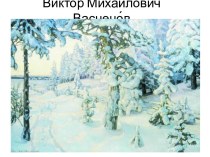мест к сети интернет
Доступ компьютеров через сеть интернет к
доменам и поддоменам сайтов www.ocks-rosatoma.ru; www.websoft.ru Пропускная способность канала подключения к интернет не менее 1,0 Мбит/с на 1 тестируемого в момент проведения тестирования
Технические требования к сети:
Технические требования к компьютеру:
Операционная система Windows XP, 7,8,10
Перечень поддерживаемых браузеров:
FireFox 3.5 и выше
Opera 17.0 и выше (с выключенной опцией Turbo)
Google Chrome
Internet Explorer 9.0 и выше
Настройки монитора
Разрешение экрана 1024*768 и выше